安装操作系统
首次使用安装操作系统
注意
Radxa X2L 没有配备 CMOS 电池。首次开机时,BIOS 会初始化硬件设置,红灯亮起。这将持续约 1 分钟,然后 X2L 重新启动,白灯亮起,BIOS 正常启动。如果没有 CMOS 电池(规格 CR1220),上述情况将重复出现。
使用 ROOBI OS 安装操作系统
如果您购买的 X2L 附带有 ROOBI OS 系统,您可以参考这篇文档来使用。
手动安装操作系统
制作安装介质
提示
需要在您的其他 Windows 的设备上操作。
-
从官方网站下载镜像
-
将镜像写入到 U 盘。
- 可选择使用 Rufus,将安装镜像烧录到 U 盘中,选择您下载的镜像以及设备(您的 U 盘)之后,点击开始,请耐心等待刻录过程结束。如果一切顺利,您成功的制作了一个安装介质。
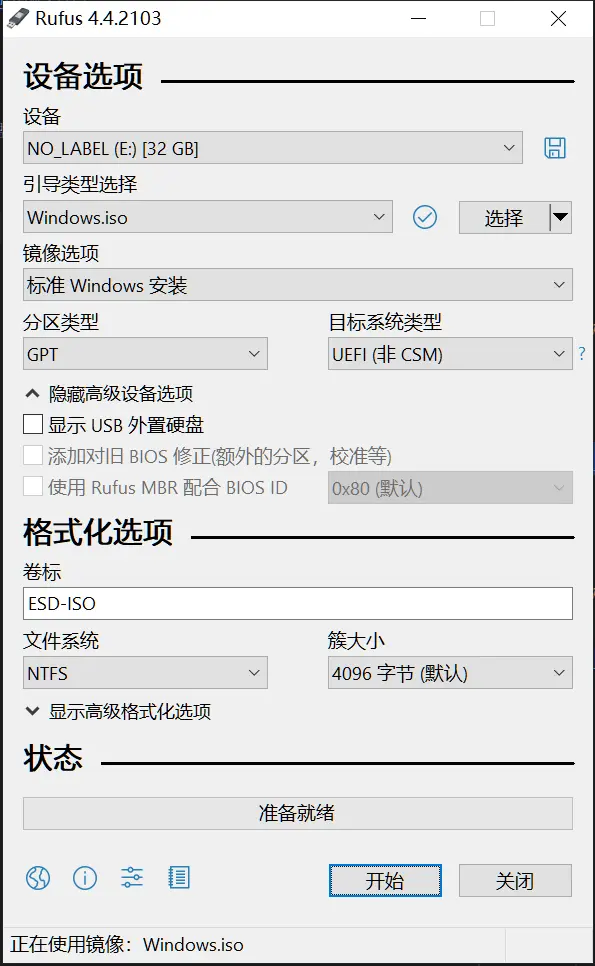
- 可选使用 balenaEtcher,将安装镜像烧录到 U 盘中,选择您下载的镜像以及目标磁盘(您的 U 盘),点击现在烧录!,请耐心等待刻录过程结束。如果一切顺利,您成功的制作了一个安装介质。
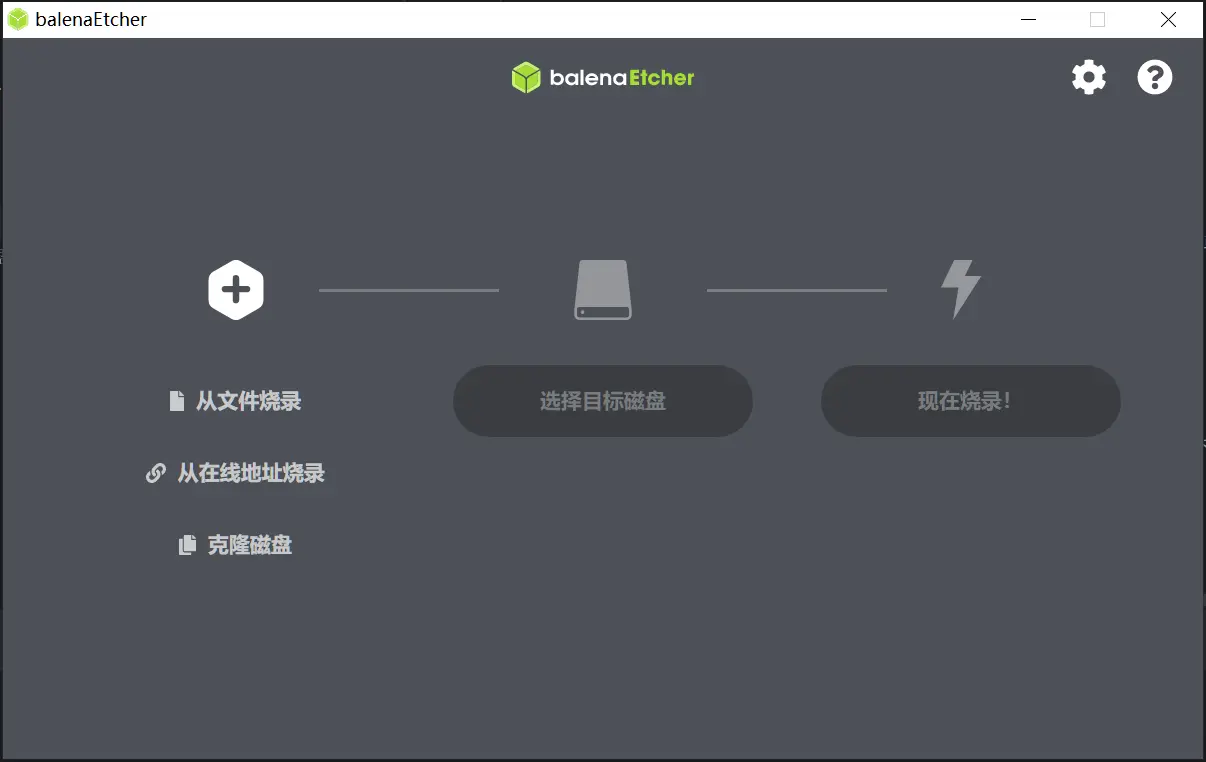
上电前操作
- 安装到 NVMe
- 安装到 eMMC
将 NVMe 固态硬盘轻轻插入相应的 M.2 M Key 插槽,并使用 M2 x 4 平头螺钉将其固定到位。
提示
我们不建议您将系统安装到 eMMC 中。这会使 ROOBI OS 失效。
将已经完成烧录的 U 盘插入任意 USB 接口中,建议插入 USB 3 接口。
使用 HDMI 线缆将显示屏与主板 HDMI 接口相连接。
在任意 USB 接口插入鼠标和键盘。
引导至安装介质
- 安装到 NVMe
- 安装到 eMMC
- 将您的设备接上电源
- 将您的设备接上电源
- 您可以选择以下任意操作执行:
1. 激活 eMMC:在开机之前,按住 eMMC Recovery 按钮 并保持,于此同时按下并立刻松开 电源按钮,直到显示器亮起后即可松开eMMC Recovery 按钮。
2. 设置 eMMC 激活状态
- 在显示画面后,立刻点击
F7进入引导选择界面。
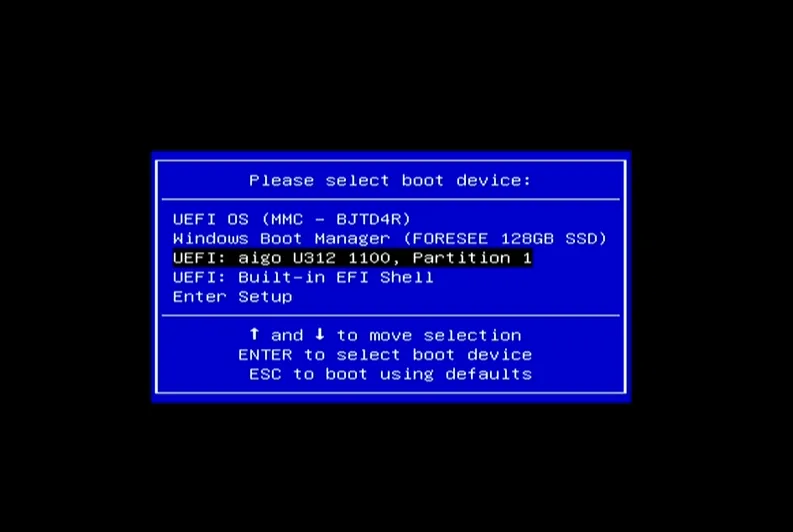
-
选择您的U盘设备,按
Enter选择相应条目,启动安装镜像。 -
根据对应提示并继续安装系统。
驱动安装
当手动安装镜像后,您通常需要相对应的驱动,请参考驱动安装